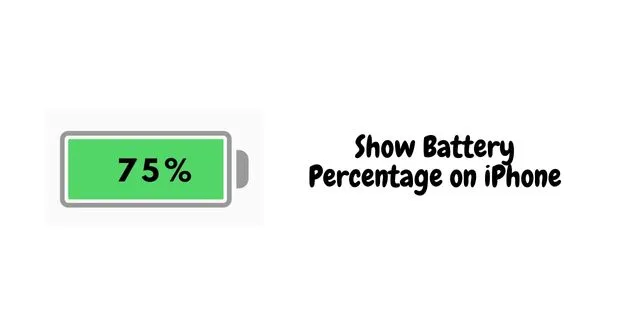
Este artigo explica como mostrar a porcentagem da bateria no seu iPhone. Saber a porcentagem da bateria lhe dará uma ideia de quanta energia resta antes que o dispositivo entre em um modo de baixo consumo. Antes disso, você deve configurá-lo para carregar.
Deixar o iPhone esgotar totalmente a bateria não é aconselhável. A longo prazo, diminuirá a vida útil da bateria do dispositivo. A partir da versão estável do iOS 16, em iPhones com Face ID, o status atual da bateria ficará visível em porcentagem.
Você deve ativar esse recurso manualmente se ainda estiver executando o iOS 15 no seu iPhone. Então você poderá ver a porcentagem da bateria no iPhone .
iPhones que não suportam exibição do status da bateria em porcentagem
Em uma decisão estranha, a Apple esclareceu que o iPhone XR, iPhone 11, iPhone 12 Mini e iPhone 13 Mini não exibirão a porcentagem da bateria na barra de status . Em outros modelos de iPhones, o nível restante da bateria pode ser definido na barra de status.
Listei algumas maneiras de verificar manualmente a duração da bateria da barra de status do seu iPhone. Vamos experimentá-las.
1. Habilite e mostre a porcentagem da bateria no iPhone
Aqui estão os passos.
- Acesse o aplicativo Configurações .
- Em seguida, navegue até Bateria e toque nela.
- Toque no botão ao lado da opção Porcentagem da bateria para habilitar o recurso.

Aqui está uma coisa interessante de se notar. Se você tiver um iPhone com botão home, a porcentagem da bateria aparecerá imediatamente à esquerda do ícone da bateria na barra de status. Por outro lado, com um iPhone com suporte para Face ID, a porcentagem da bateria aparecerá dentro do ícone da bateria.
2. Mostrar porcentagem da bateria no iPhone a partir do Centro de controle
Acessar o centro de controle do iOS é uma maneira simples de saber a porcentagem da bateria. Você precisa executar o iOS 15 ou superior para ver a porcentagem da bateria.
- Se você tiver um iPhone com botão home, basta deslizar de baixo para cima e a central de controle será exibida.
- Para modelos de iPhone sem Touch ID, deslize para baixo a partir do canto superior direito e a central de controle será exibida.

3. Obtenha as informações de status da bateria do Siri
É hora de colocar o assistente virtual do iPhone em uso. Você pode invocar o Siri e perguntar o status atual da bateria do iPhone. Apenas com as mãos livres e sem esforço.
- Tenha o iPhone perto de você.
- Dê o comando de voz “Hey Siri” .
- Quando o Siri aparecer, pergunte Qual é o status da bateria?
- A Siri responderá e também mostrará a porcentagem atual da bateria do iPhone.

4. Ative o widget de status da bateria na tela inicial
Para tornar as coisas criativas, você pode configurar um widget na tela inicial do iPhone. Este widget exibirá especificamente o status da bateria do iPhone em porcentagem. Veja como você pode habilitá-lo.
- Entre no modo jiggle pressionando longamente em qualquer lugar na área vazia da tela inicial do iPhone.
- Você verá um ícone + na parte superior da tela. Toque nele para ir para a seção de widgets.

- Na barra de widgets de pesquisa, digite baterias .
- Assim que você digita, o widget Baterias aparecerá. Toque nele.
- Você verá o widget de bateria em três formatos, dos quais poderá selecionar qualquer um.
- Toque em Adicionar widget para colocar o widget de sua escolha na tela inicial.

A vantagem dessa solução alternativa é que você não precisa atualizar seu iPhone para iOS 16 para usar esse recurso. Em versões mais antigas do iOS, você pode verificar a bateria em formato percentual configurando este widget.
Embrulhar
É isso. Não ver o status da bateria e fazer o iPhone perder toda a carga afetará seu trabalho. Você não quer perder chamadas e e-mails. Portanto, você precisa saber como mostrar a porcentagem da bateria no seu iPhone. Espero que todos esses truques ajudem a carregar seu iPhone a tempo.




Deixe um comentário